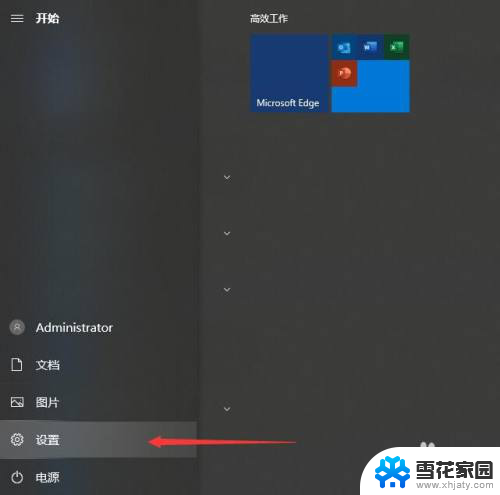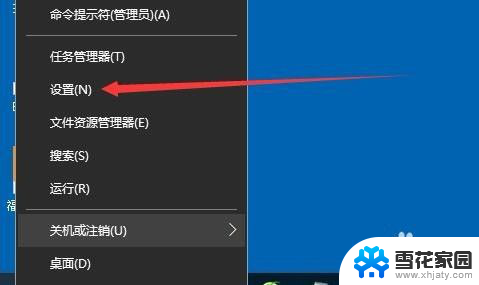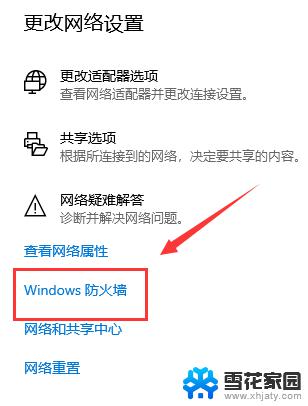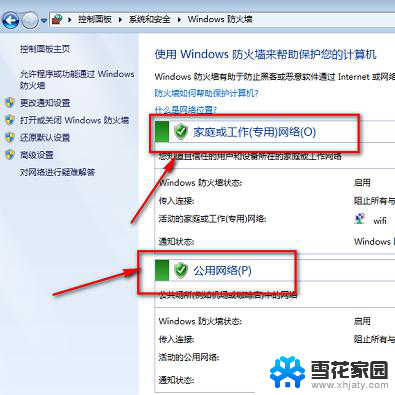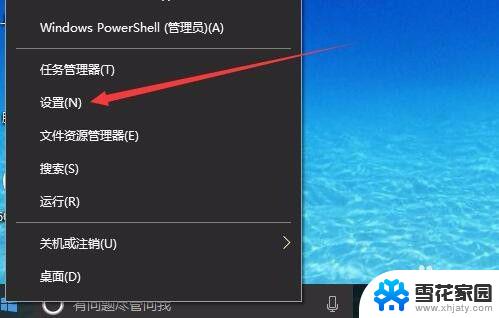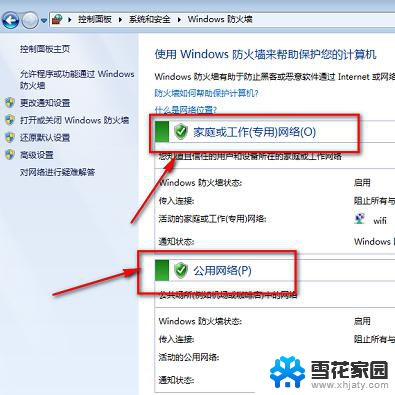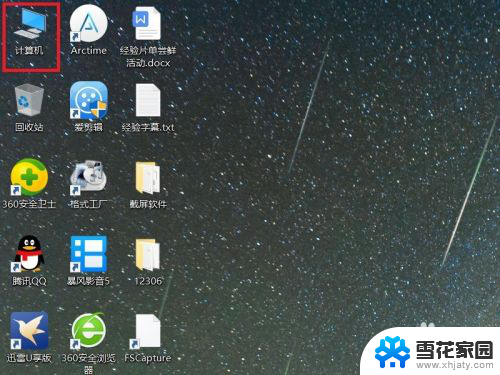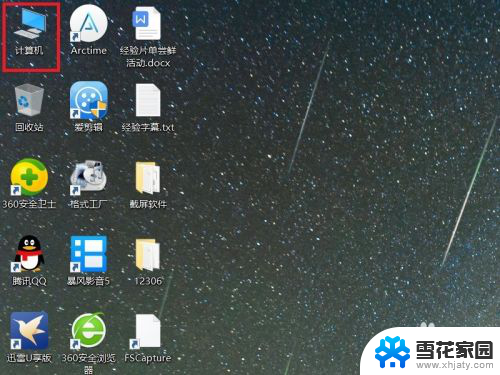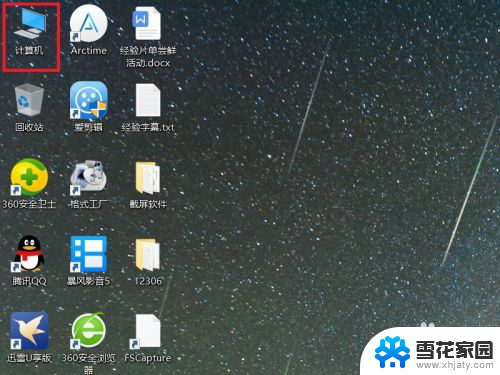w10防火墙关闭通知怎么关闭 Win10关闭防火墙后如何停止弹出通知
更新时间:2025-03-27 14:50:16作者:xiaoliu
在使用Win10电脑时,有时候我们可能需要关闭防火墙来进行一些特定操作,关闭防火墙后常常会不断弹出通知,让人感到烦恼。如何停止这些弹出的通知呢?接下来我们将介绍一些方法来解决这个问题。
操作方法:
1.当然,如果一直提示通知的话,我们可以直接关掉通知。首先我们打开开始菜单。
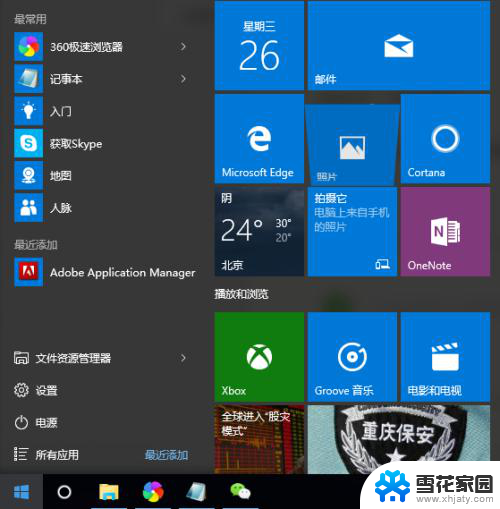
2.在所有应用中找到windows系统。
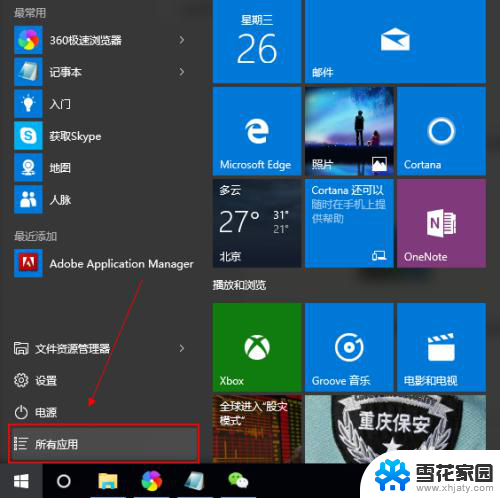
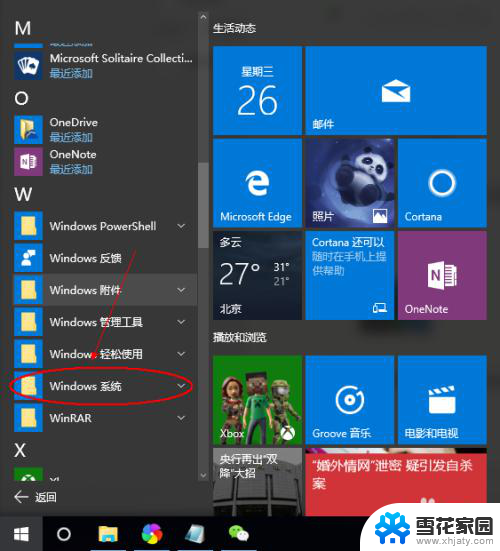
3.在windows系统中找到控制面板。
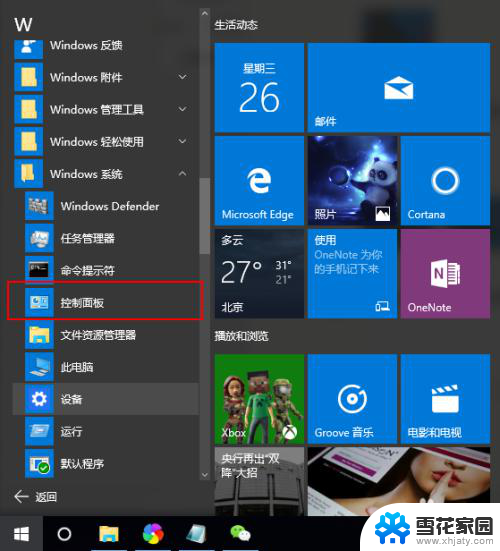
4.找到“安全性与维护”选项。
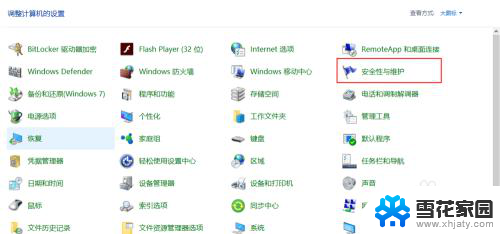
5.打开后,找到左侧的“安全性与维护设置”。
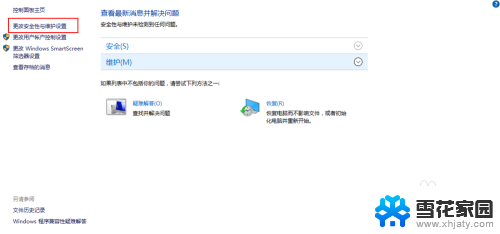
6.点击关闭有关“网络防火墙”的消息,也就是在小方框里打勾。这样一来以后就不会有通知了。
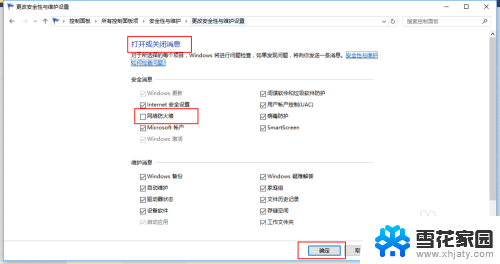
以上就是w10防火墙关闭通知怎么关闭的全部内容,还有不清楚的用户就可以参考一下小编的步骤进行操作,希望能够对大家有所帮助。